Hromadné ÚPRAVY produktů
Aktualizace informací o produktech
Hromadné Exporty / Importy dat umožňují snadnou kontrolu a aktualizaci informací. Hromadný export produktů vyexportuje produkty do souboru CSV, který lze následně upravovat v aplikaci Excel nebo OpenOffice. Takto upravený CSV soubor lze pak naimportovat do ClickEshop administrátora prostřednictvím funkce Hromadný import produktů.
1/ Export produktů
Postup pro export produktů z ClickEshop administrátora je následující:
- kliknete na menu [Globální nastavení] - [Hromadný export]
- v políčku "Export produktů z kategorie" vyberete kategorii produktů, kterou budete exportovat resp. ponecháte kategorii Eshop, kdy systém vyexportuje všechny produkty z internetového obchodu
- v případě, že neplánujete hromadně měnit "detailní popis produktu", doporučujeme při hromadném exportu zaškrtnout volbu "neexportovat detailní popis produktu", čímž bude exportovaný soubor s produkty výrazně kapacitně menší a pružnější na hromadné úpravy
- z vyexportovaného souboru doporučujeme ponechat jednu kopii nezměněnou (jako zálohu) a v dalším souboru provádět změny
2/ Příprava produktů
- Stažený soubor můžete otevřít v v aplikaci Excel, LibreOffice nebo Open Office a následně si hromadně upravovat data o produktech přímo na svém počítači přes uvedené aplikace
- Po otevření souboru by produkty měly být zobrazeny v řádcích a atributy produktu jako např. kód produktu, cena a jiné by měly být zobrazeny ve sloupcích.
- Příklad správného nastavení a otevření CSV souboru v aplikaci LibreOffice / Open Office:

- Pro snadnější orientaci v takto otevřené tabulce s produkty doporučujeme ze souboru smazat sloupce, které nepotřebuji měnit
- Aplikace ClickEshop vyžadujte pouze následující povinné sloupce bez ohledu na jejich pořadí:
- PRODUCT_ID
- KÓD PRODUKTU
- plus minimálně jeden další sloupec, na kterém jdu upravovat data, např. Cena s DPH
-
je nutno ponechat původní názvy sloupců. Import produktů se řídí podle přesného názvu sloupců
-
na pořadí sloupců nezáleží, protože systém se řídí podle názvu sloupců z prvního řádku
- Po úpravě produktů změny uložím (ponechám původní textový formát CSV)
- Pokud je soubor v textovém formátu CSV větší než 1MB, tento mohu komprimovat (zazipovat) do formátu ZIP, čímž zmenším jeho velikost. Import bude tímto rychlejší. Název souboru bude např. example.com_products2030-01-01.zip
- Takto připravený Excel soubor v textovém formátu CSV mám připraven na import produktů
3/ Import produktů
Pro import produktů je postup následující:
- v menu [Globální nastavení] kliknete na [Hromadný import]
- v části "Import produktů do kategorie" vyberete zvolenou kategorii (stejnou jako při exportu). Při importu všech položek, které se již nacházejí v eshopu (Způsob importu: aktualizovat stávající produkty), ponecháte Eshop. Pokud budete importovat nové produkty (Způsob importu: vložit záznamy jako nové produkty), zvolíte si kategorii, do které naimportujete nové produkty.
- Typ souboru: CSV
- v políčku "Cesta k souboru s produkty" načtete upravený soubor s produkty z vašeho počítače. Soubor csv musí mít přesně stejnou strukturu jako vyexportovaný csv soubor.
- Způsob importu: aktualizovat stávající produkty. Tento způsob zvolíte při úpravě již existujících produktů v eshopu (párování přes PRODUCT_ID).
- Způsob importu: vložit záznamy jako nové produkty. Tento způsob zvolíte při importu nových produktů. V csv souboru musí být vyplněno pole "KOD PRODUKTU" a "NÁZEV PRODUKTU"
- Textový oddělovač [středník = ; a oddělovač textu = "] a Kódovaní(diakritika) [Windows-1250 nebo Unicode (UTF-8)]: zvolit stejnou jako při exportu
- UPOZORNĚNÍ: v části "Ze souboru importovat atributy" doporučujeme aktualizovat pouze ty položky, které se měnily (pouze ty položky označit) a ostatní ponechat neoznačené
- stisknete tlačítko "Importovat produkty"
4/ Hromadné mazání produktů
Pro hromadné mazání produktů z csv souboru je postup následující:
- v menu [Globální nastavení] - [Hromadný export] - vyexportujete produkty. V aplikaci Excel nebo OpenOffice si upravíte CSV soubor a ponecháte v něm pouze ty, které si přejete smazat
- v menu [Globální nastavení] kliknete na [Hromadný import]
- v části "Import produktů do kategorie" vyberete zvolenou kategorii (stejnou jako při exportu). Při importu více položek které se již nacházejí v eshopu (Způsob importu: aktualizovat stávající produkty), ponecháte Eshop.
- Typ souboru: CSV
- v políčku "Cesta k souboru s produkty" načtete upravený soubor s produkty z počítače. Soubor csv musí mít přesně stejnou strukturu jako vyexportovaný csv soubor
- Způsob importu: vymazat produkty dle pole PRODUCT ID
- Textový oddělovač [středník = ; a oddělovač textu = "] a Kódovaní(diakritika) [Windows-1250 nebo Unicode (UTF-8)]: zvolit stejnou jako při exportu
- stisknete tlačítko "start importu"
- UPOZORNĚNÍ: hromadné mazání je nevratná operace a produkty, které dáte smazat budou nenávratně smazány
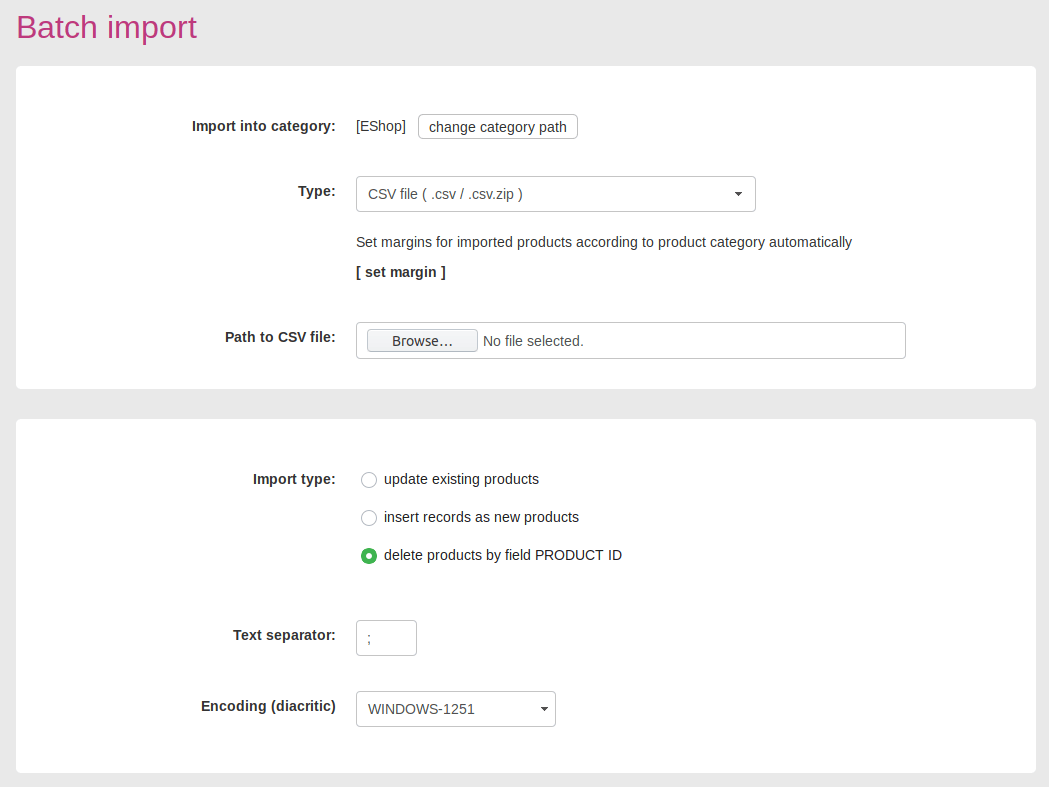
Pro hromadné importy je také možné použít soubor XML soubor ( XML feed ). Pro více informací klikněte zde ..
